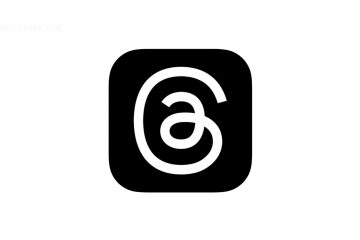Si, como yo, eres adicto a desplazarte por Twitter, te desanimarás ver el mensaje”Límite de velocidad excedido”en tu biografía. Twitter introdujo recientemente límites para ver tweets en un solo día. No podrá ver ningún tweet nuevo si ha excedido este límite. Sin embargo, algunos usuarios han visto el error incluso antes de alcanzar la cuota diaria.
Sin embargo, no se preocupe, ya que existen algunas soluciones sencillas para ayudar con el problema. Ya sea que esté utilizando la aplicación para teléfonos inteligentes o la versión web, a continuación se explica cómo corregir el error”Límite de velocidad excedido”en Twitter.
Qué significa”Límite de velocidad excedido”en Twitter
Recientemente, Twitter introdujo límites de uso para evitar el raspado de datos en la plataforma. Según la plataforma, se ha hecho para garantizar que los bots de IA no tengan acceso a una gran cantidad de datos. Esto ha provocado que varios usuarios se enfrenten al problema del límite de frecuencia.
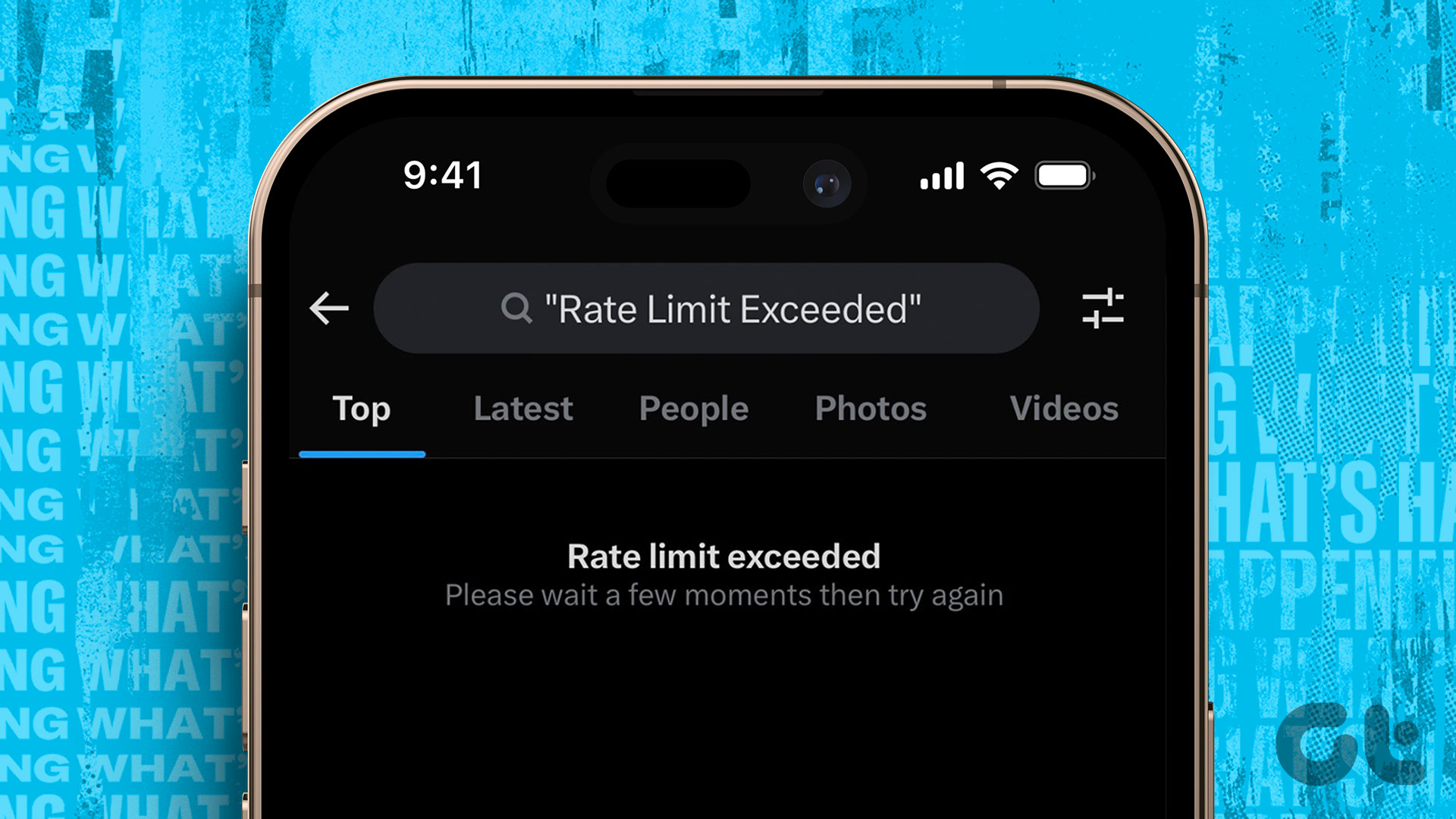
Cuántos tweets puedes leer por día en Twitter
De acuerdo con las restricciones, existen diferentes límites para diferentes niveles de usuarios.
Si eres suscriptor de Twitter Blue, puedes leer 10,000 tweets por día antes de llegar al límite. Para los usuarios no verificados que llevan un tiempo en la plataforma, el límite es de 1.000 tuits. Las cuentas nuevas solo pueden ver 500 tweets por día.
Consejo: si estás cansado de todas estas nuevas restricciones en Twitter, puedes considerar cambiarte a los hilos de Instagram. Aquí hay una comparación detallada entre Threads y Twitter para obtener más información.
Cómo eludir el límite de frecuencia en Twitter
Si se enfrenta a FOMO de no poder ver los Tweets, aquí hay algunos trucos simples que puedes probar.
1. Elimine la aplicación de las aplicaciones recientes y vuelva a abrirla
Se ha visto que salir de la aplicación de Twitter, cerrarla desde la pantalla de aplicaciones recientes y volver a abrirla ha resuelto el problema del límite de velocidad para algunos usuarios. Puede comenzar con esta solución básica para ver si funciona.
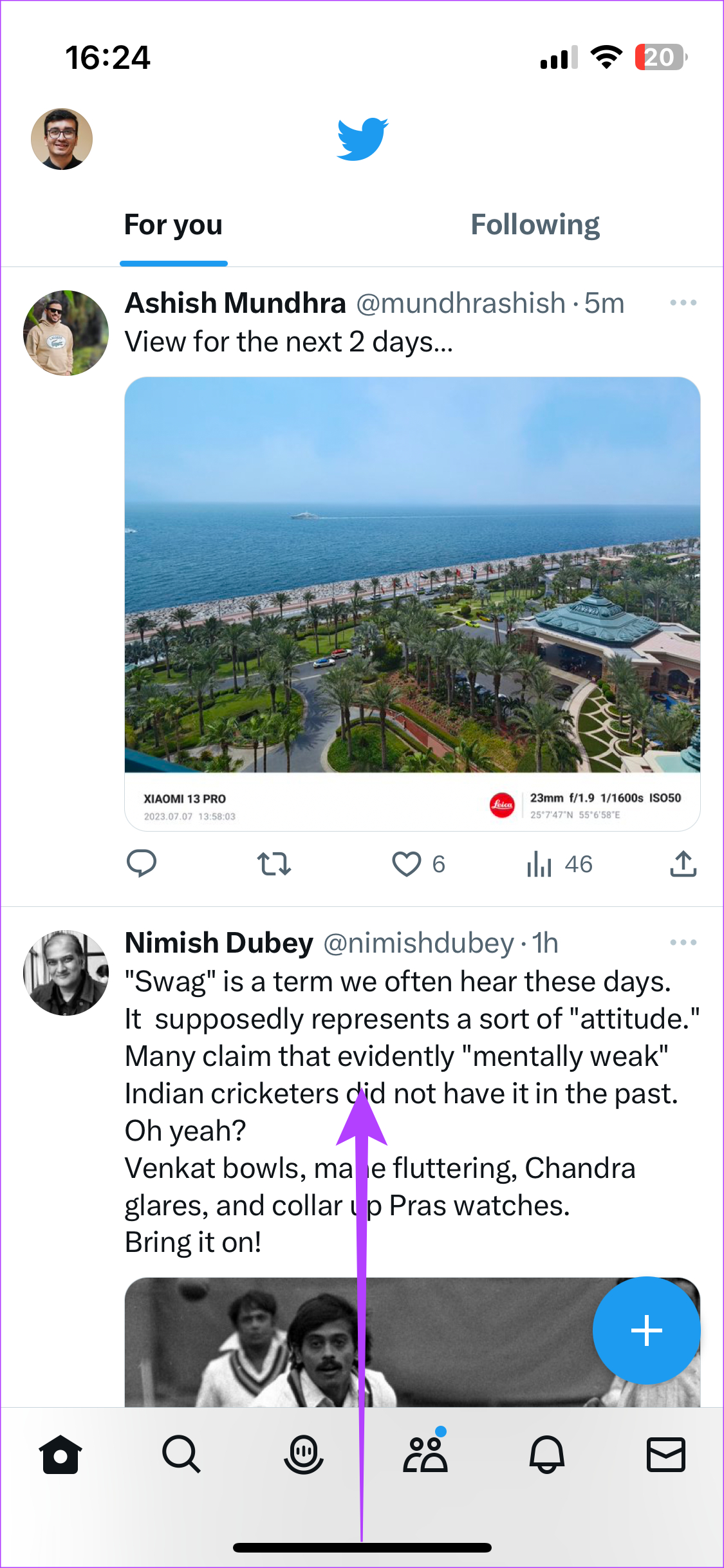
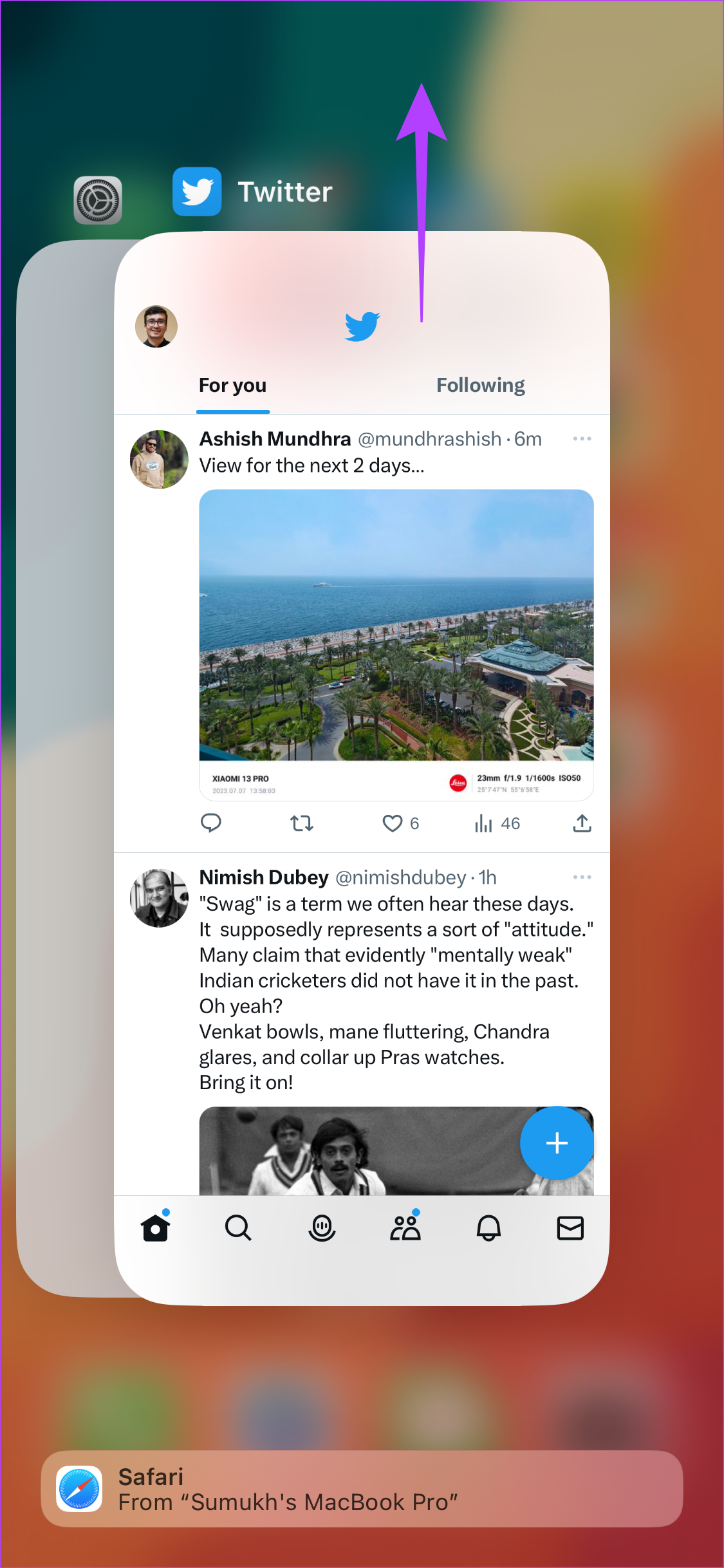
Salga de la aplicación de Twitter deslizando hacia arriba desde la parte inferior de la pantalla. Ahora, desliza hacia arriba y mantén presionado para acceder a la sección de aplicaciones recientes. Cierra la aplicación de Twitter deslizándola hacia arriba o hacia un lado, según tu teléfono.
Si usas Twitter en la web, intenta cerrar el navegador y volver a abrirlo.
2. Apague su conexión a Internet y vuelva a conectarse
Además de reiniciar la aplicación, también se recomienda reiniciar su conexión a Internet. Si está utilizando una red Wi-Fi, desactive la opción Wi-Fi en su teléfono inteligente. Espere un momento antes de volver a encenderlo.
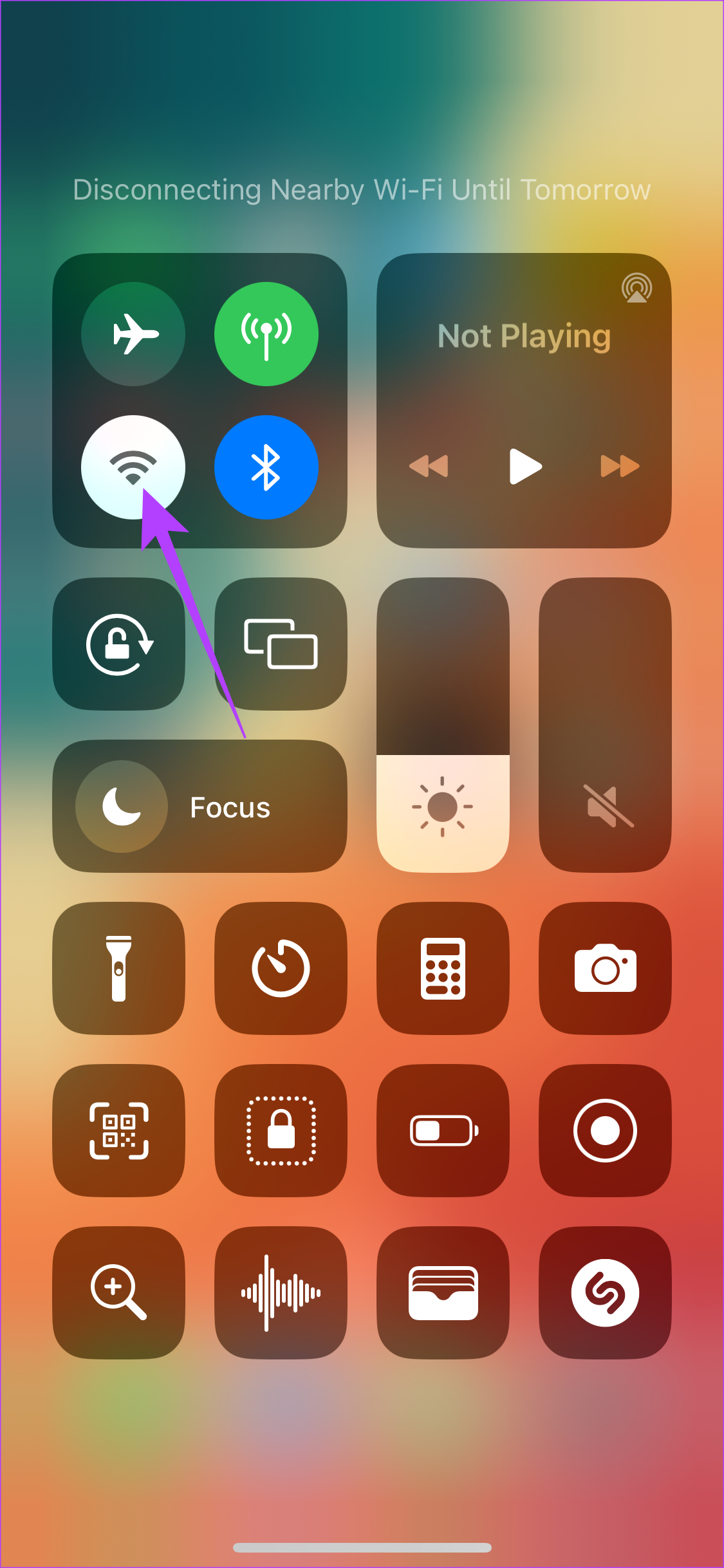
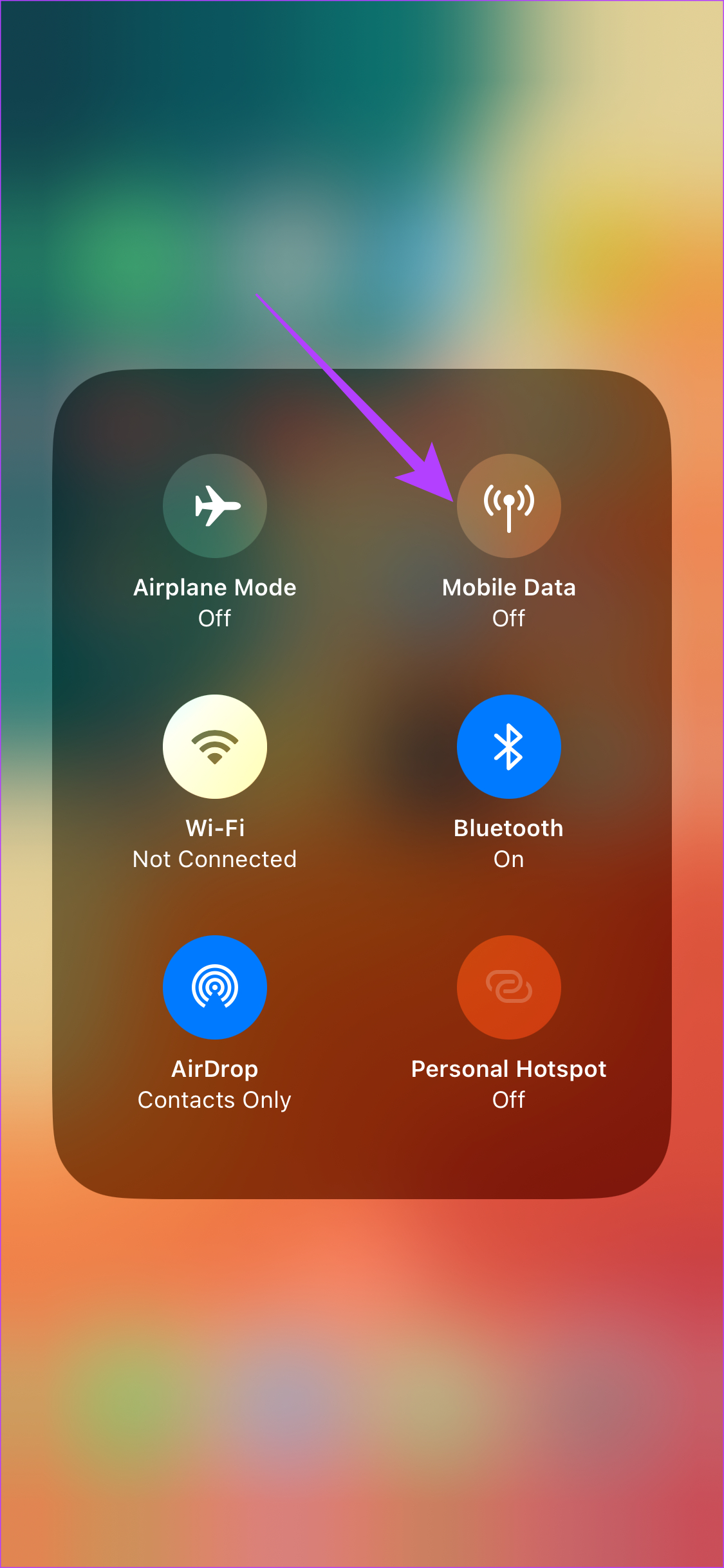
¿Conectado a datos móviles en su lugar? Apague el conmutador LTE/5G y espere unos minutos antes de volver a habilitarlo. La idea es que volver a conectarse a la red podría registrarse como una nueva sesión de Twitter y, por lo tanto, cargar nuevos tweets.
Cuando use Twitter en una computadora, deshabilite el interruptor de Wi-Fi o desconecte el cable de ethernet.
p>
3. Borrar caché y datos de la aplicación
Este es un paso rudimentario que puede solucionar varios problemas con las aplicaciones en un dispositivo Android. Eliminar el caché y los datos de la aplicación limpiará los archivos residuales, engañando a la aplicación para que piense que está ejecutando una nueva sesión. Así es como se hace.
Paso 1: Abra la aplicación Configuración en su teléfono inteligente. Navega a la sección Aplicaciones. Desplácese hacia abajo en la lista de aplicaciones y toque en Twitter.
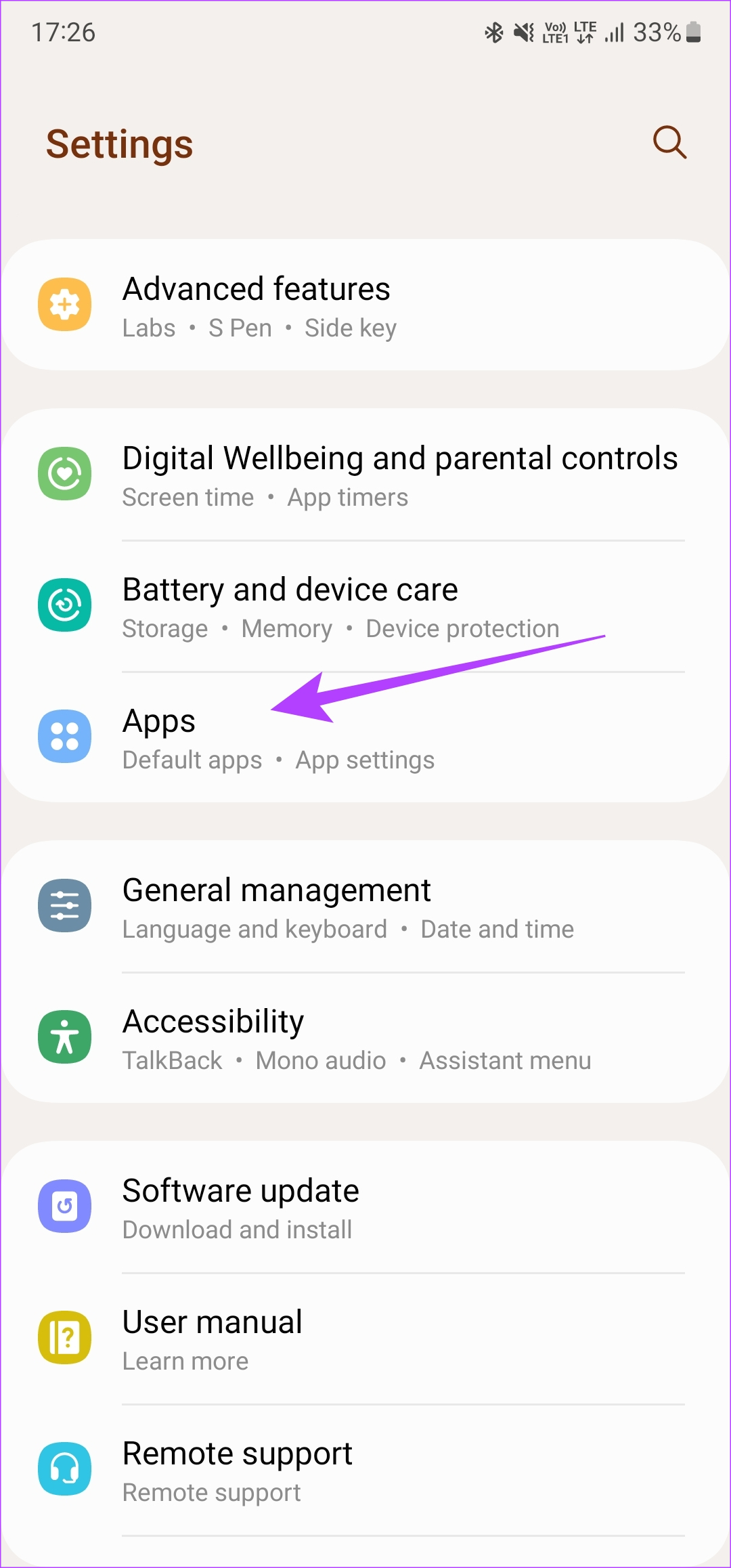
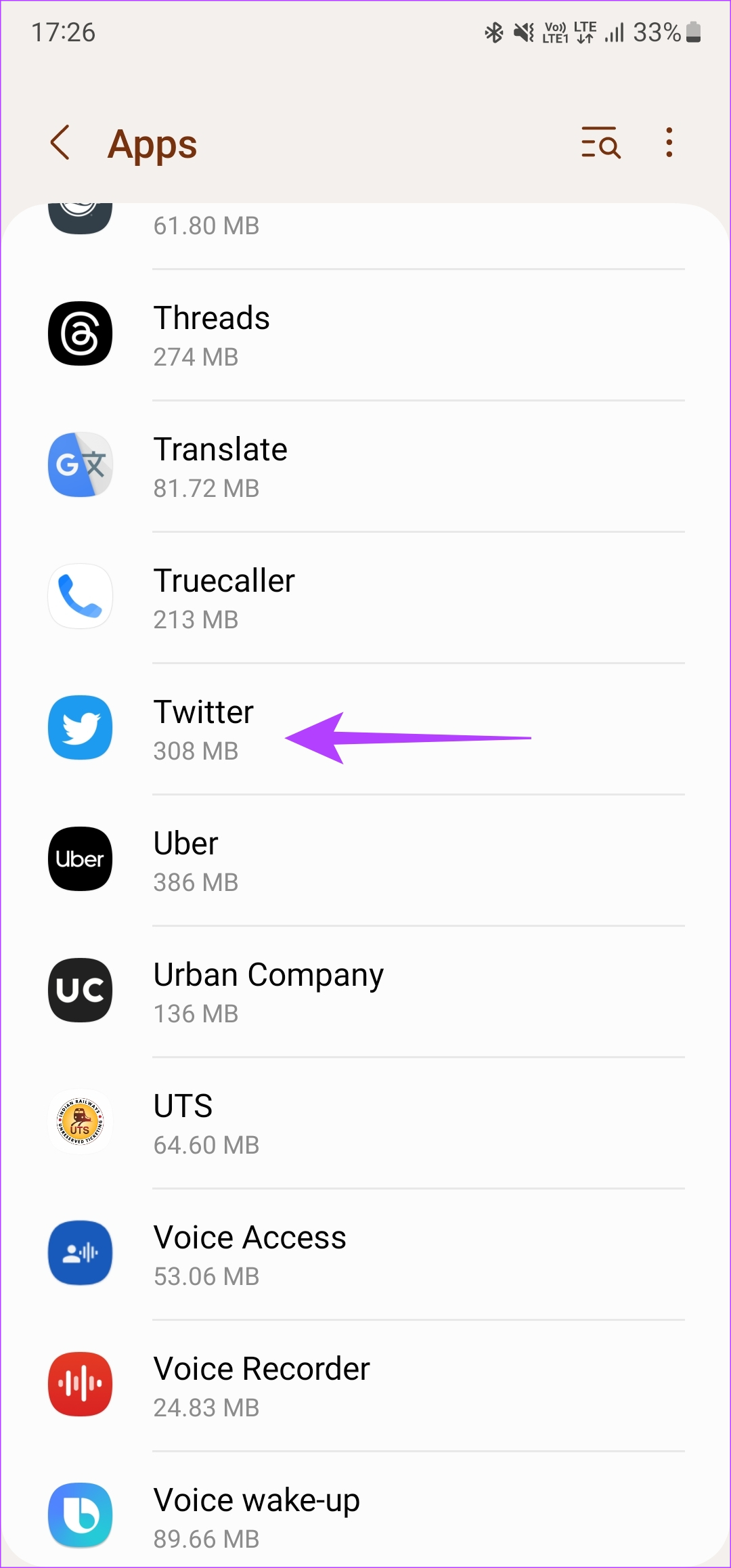
Paso 2: Seleccione la opción Almacenamiento. Luego, toque Borrar caché, seguido de Borrar datos.
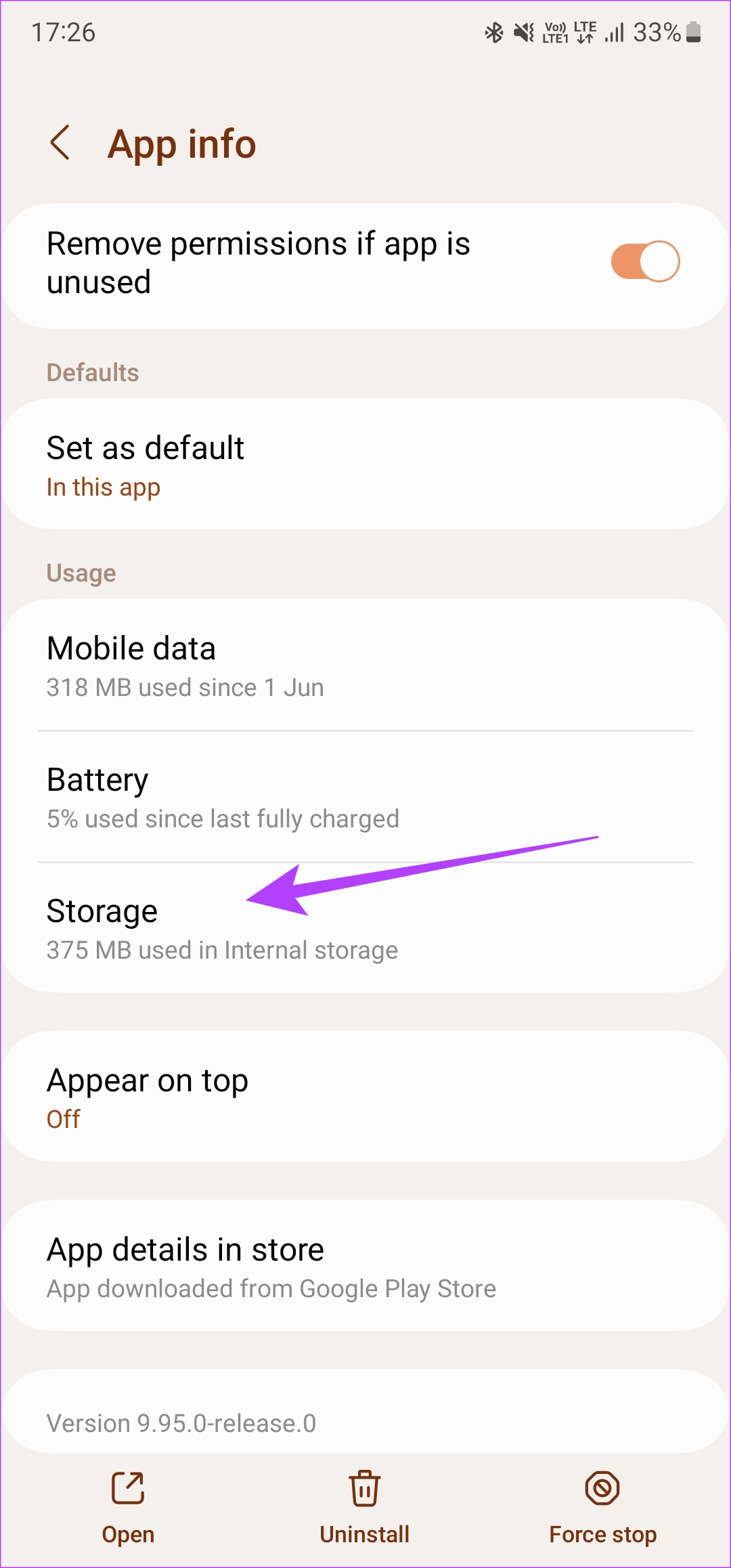
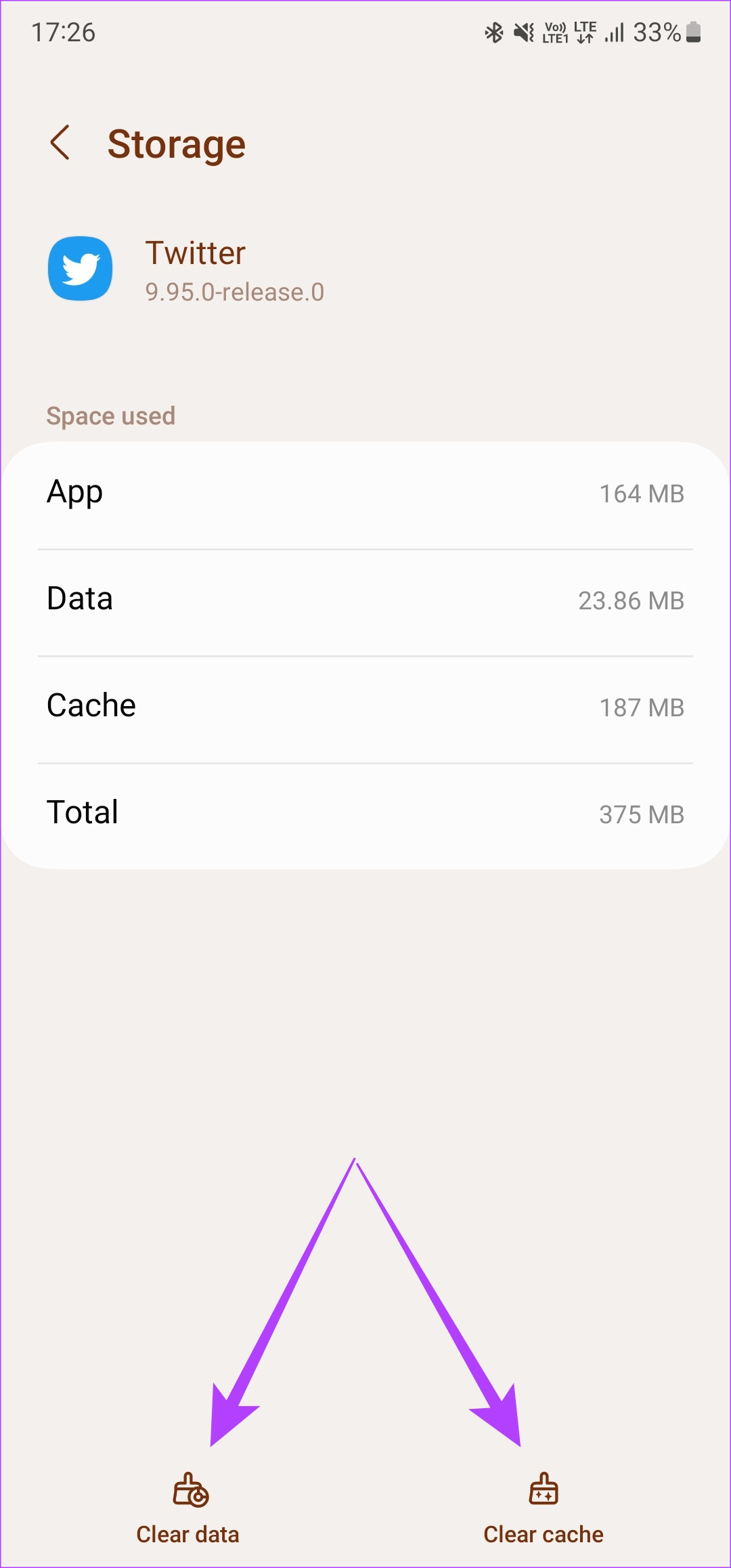
Abre la aplicación de Twitter. Ahora, inicie sesión en su cuenta y los tweets deberían cargarse.
Nota: si está utilizando un navegador web, consulte nuestra guía sobre cómo borrar el caché de Twitter de la web.
4. Cerrar sesión y volver a iniciar sesión en Twitter
A veces, una solución simple como esta puede ayudar a recuperar los tweets. ¡Intenta cerrar sesión en tu cuenta de Twitter antes de volver a iniciar sesión para ver si reanuda tu juerga de desplazamiento!
Cómo cerrar sesión e iniciar sesión en la aplicación de Twitter
Paso 1: Abra la aplicación de Twitter en su teléfono inteligente. Toca tu foto de perfil en la esquina superior izquierda de la aplicación. Luego, seleccione el icono de cambio de perfil.
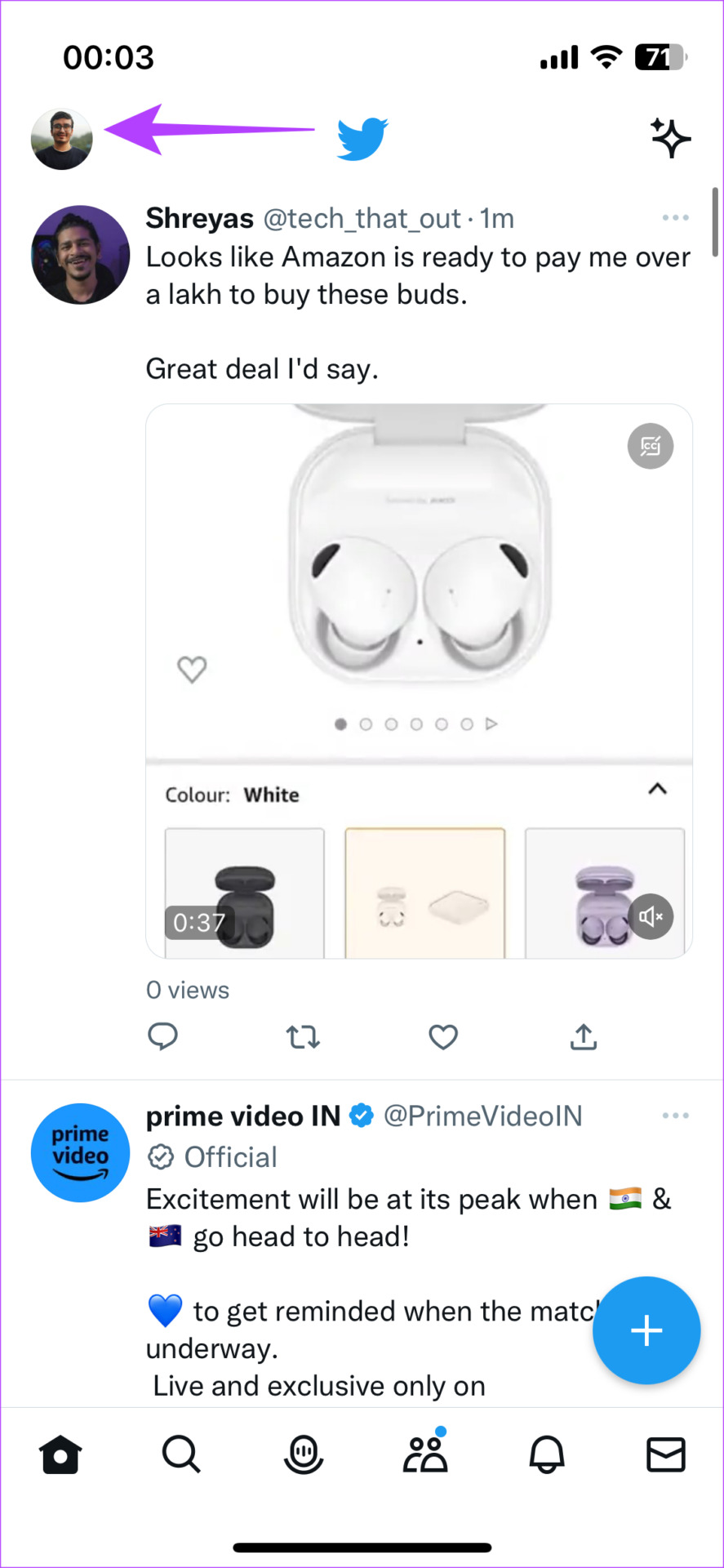
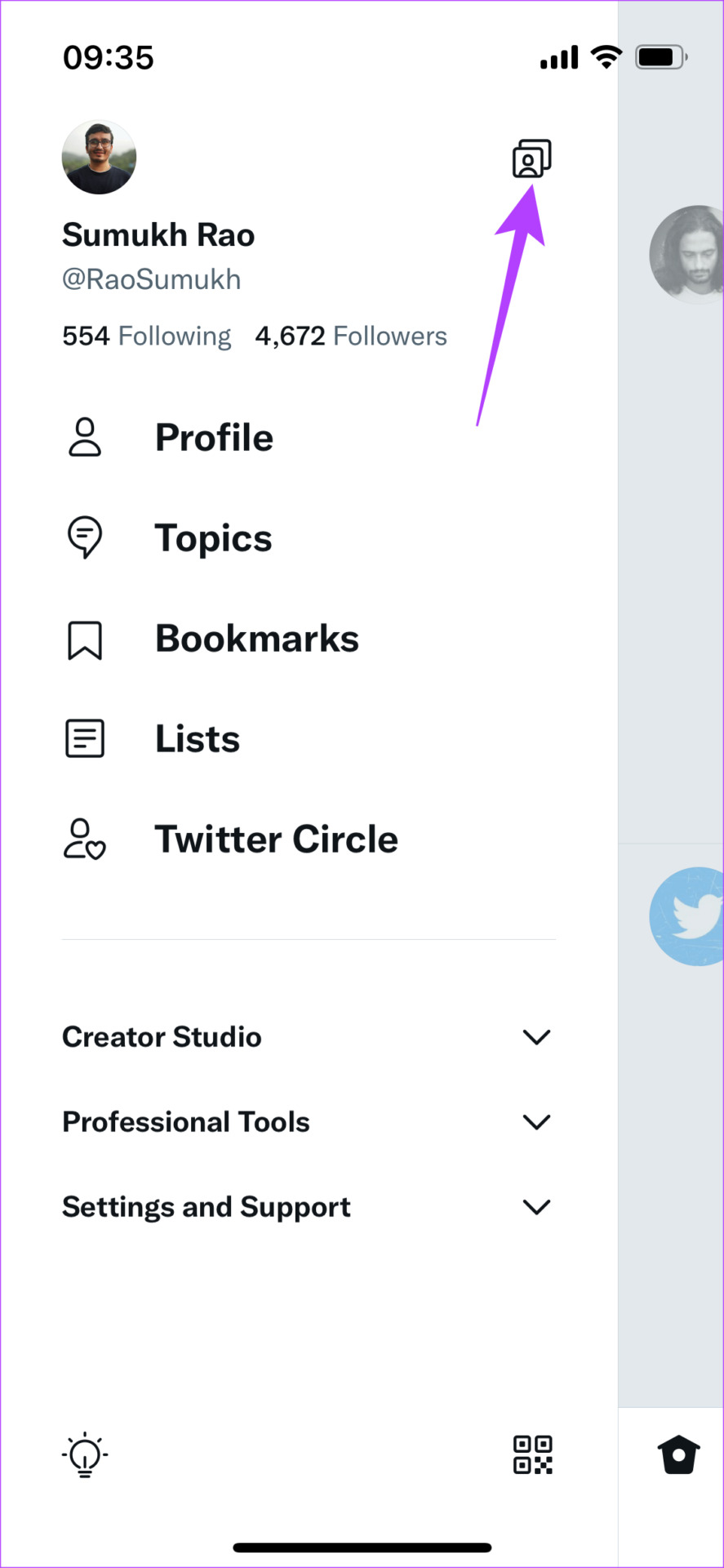
Paso 2: Elija la opción Editar.
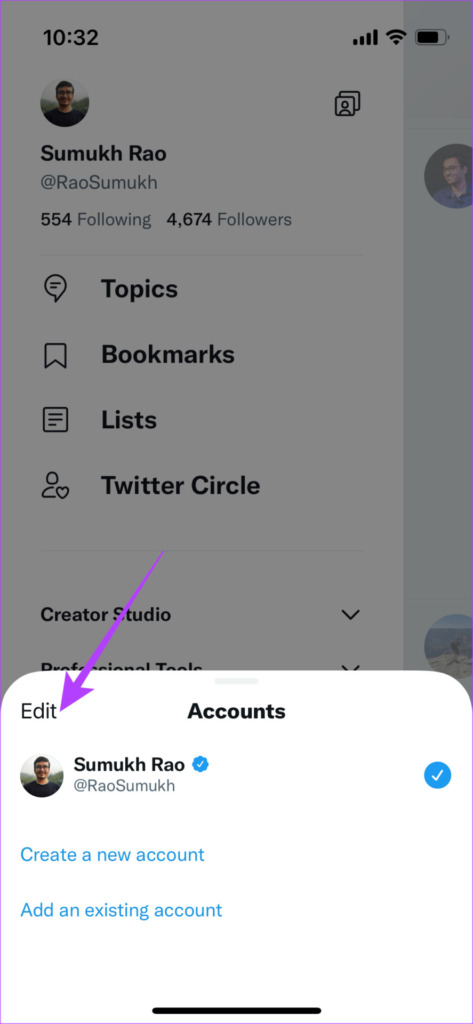
Paso 3: toque el botón rojo para eliminar junto a la cuenta de la que desea cerrar sesión. Luego, seleccione Cerrar sesión.
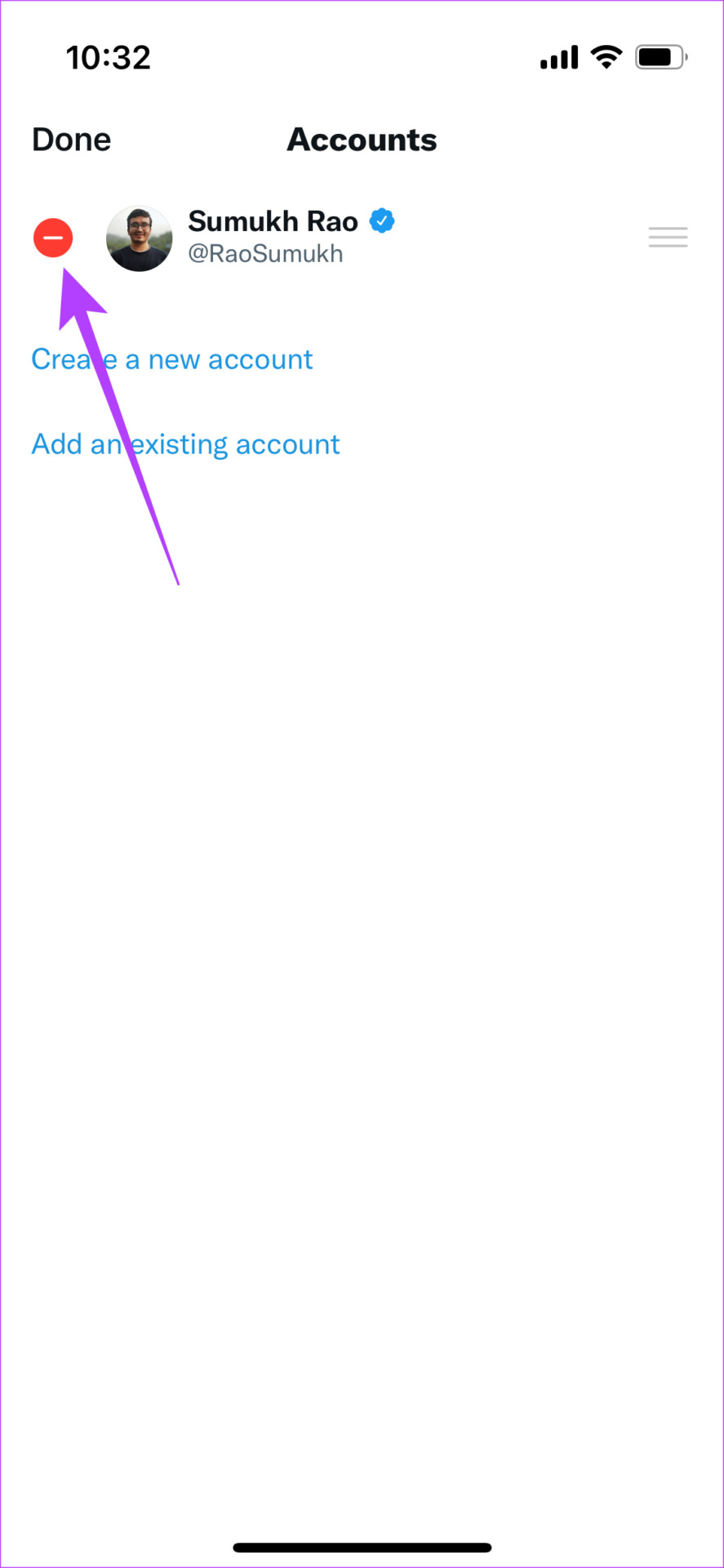
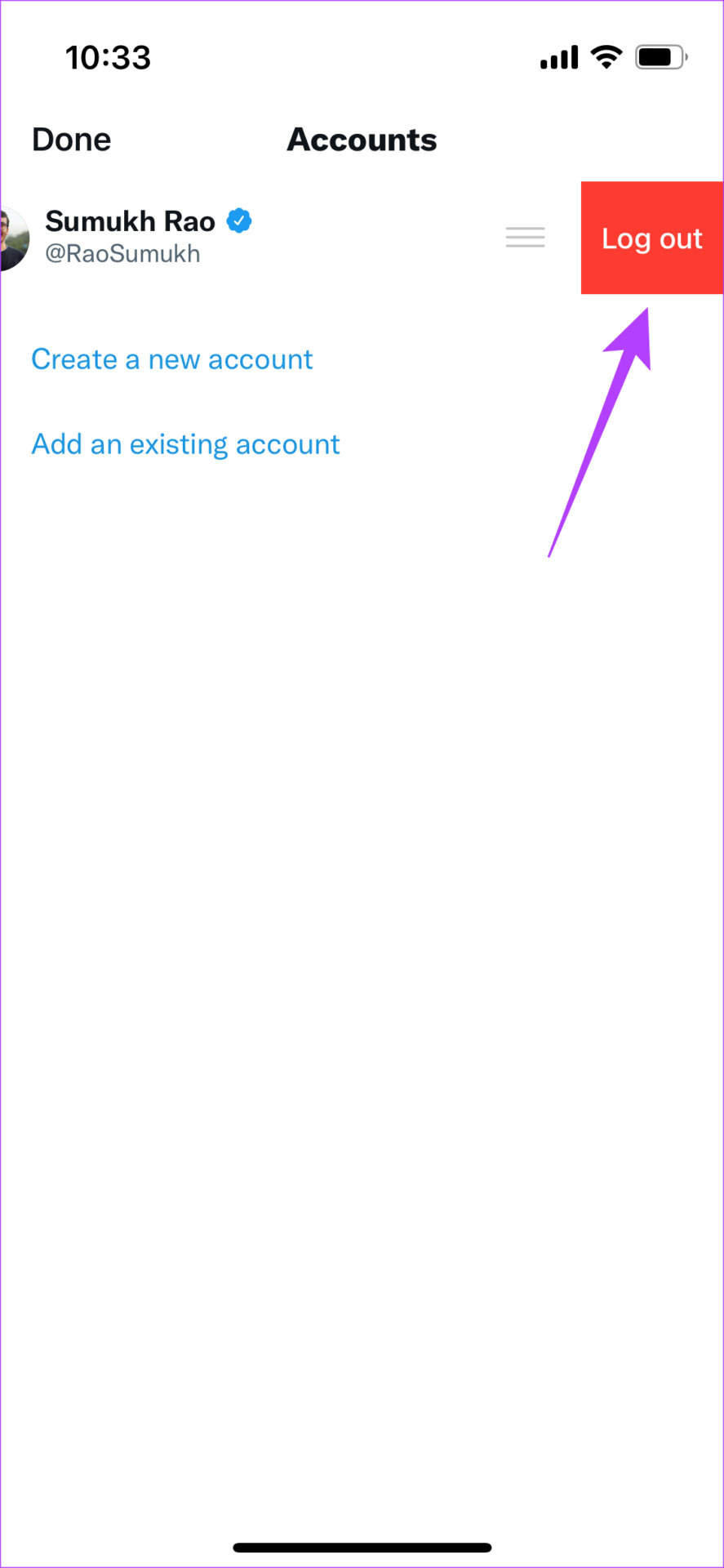
Paso 4: Se cerrará la sesión de Twitter. Ahora, vuelva a iniciar sesión ingresando sus credenciales.
Cómo cerrar sesión e iniciar sesión en Twitter Web
Paso 1: Haga clic en su foto de perfil en el panel izquierdo en la web de Twitter.
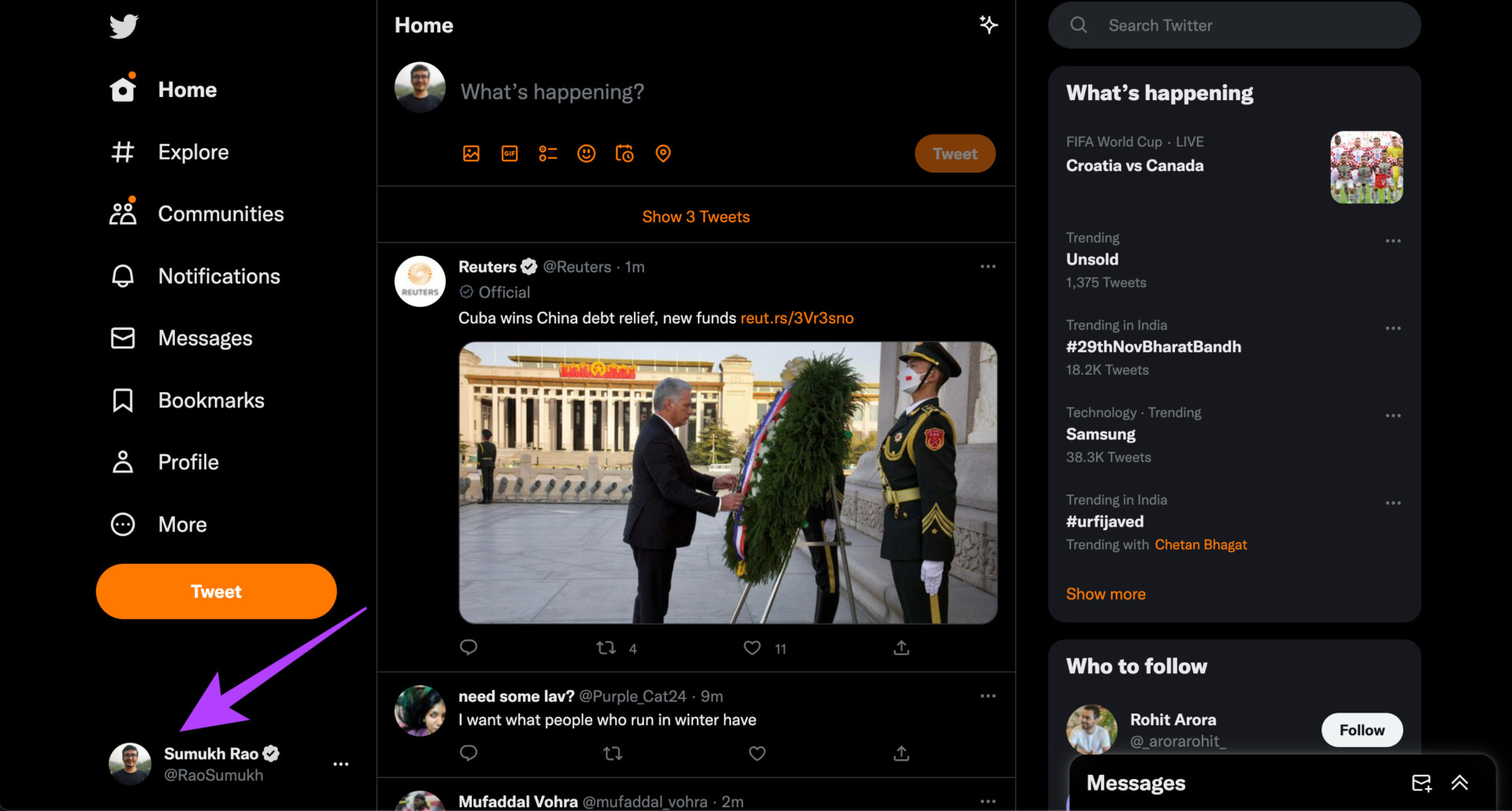
Paso 2: Seleccione la opción Cerrar sesión.
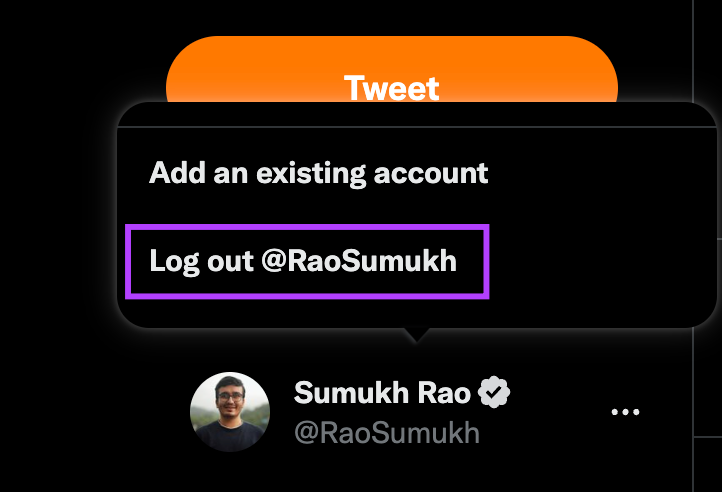
5. Desinstale y vuelva a instalar la aplicación
Si cerrar sesión y volver a iniciar sesión en la aplicación no funcionó, reinstalar la aplicación podría ayudar. Así es como puedes desinstalar Twitter e instalar la aplicación una vez más en tu teléfono inteligente.
En iPhone
Paso 1: Busca Twitter en la pantalla de inicio de tu iPhone. Mantenga presionado el ícono para que aparezca el menú contextual.
Paso 2: Selecciona la opción Quitar aplicación. Toca Eliminar aplicación para desinstalarla de tu iPhone.
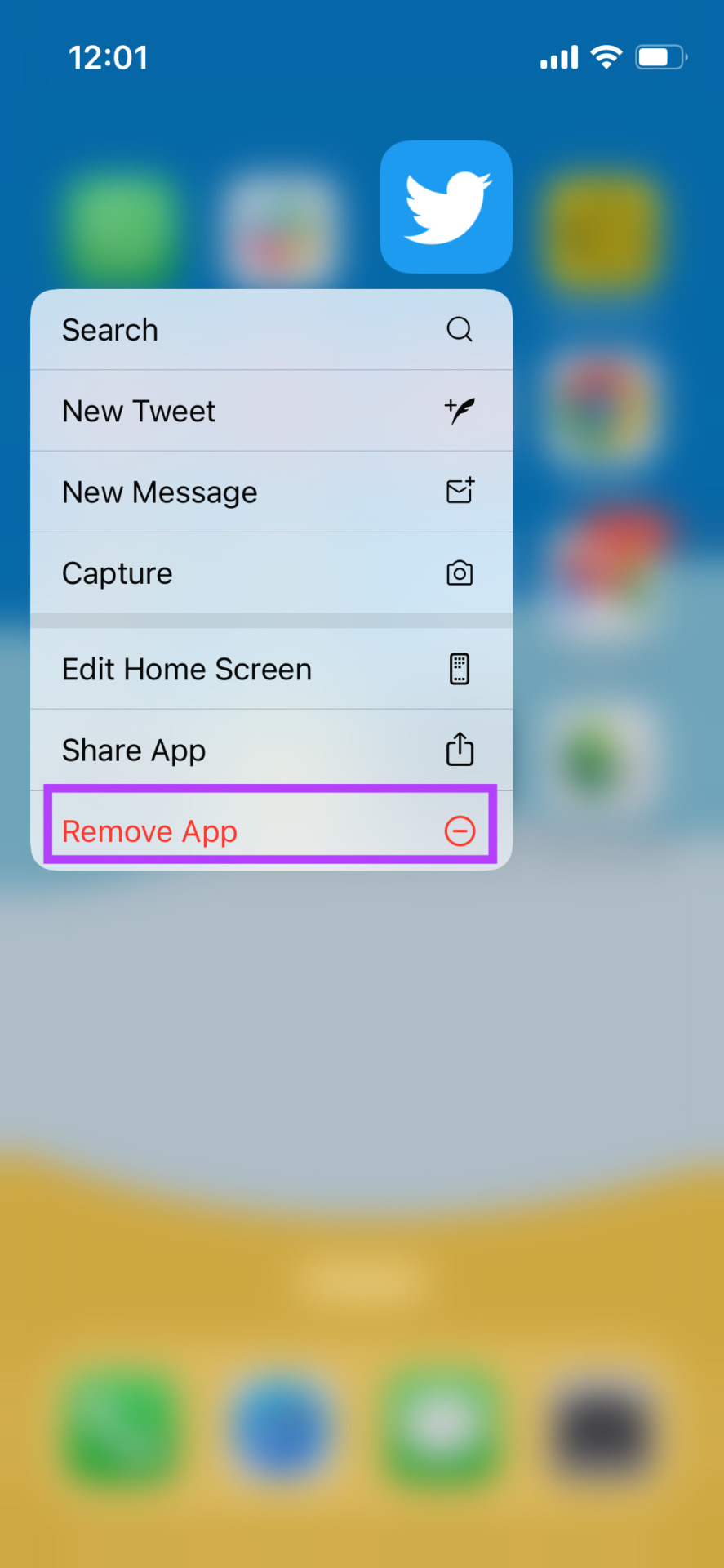
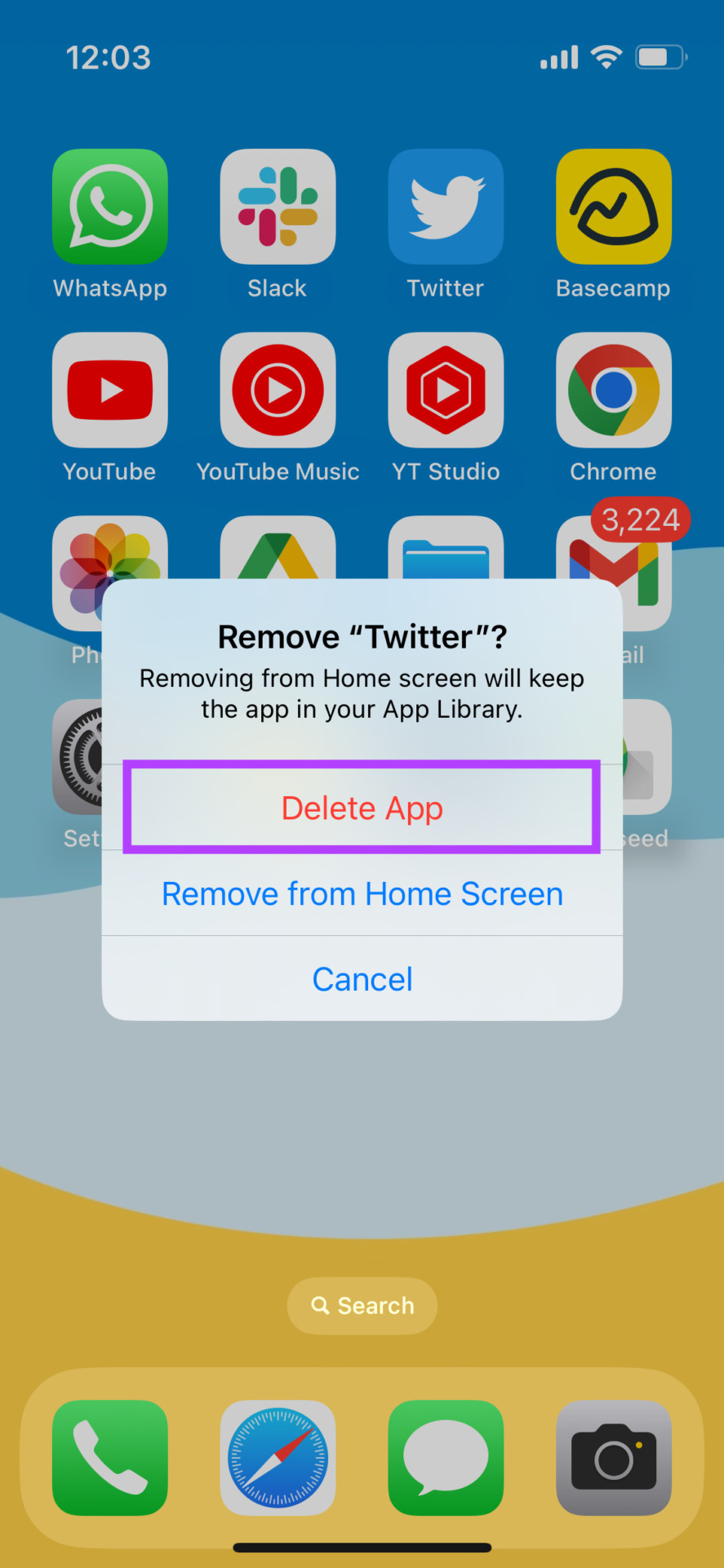
Paso 3: Después de eso, dirígete a la App Store. Toque el icono de búsqueda en la esquina inferior derecha. Utilice la barra de búsqueda en la parte superior para buscar Twitter.
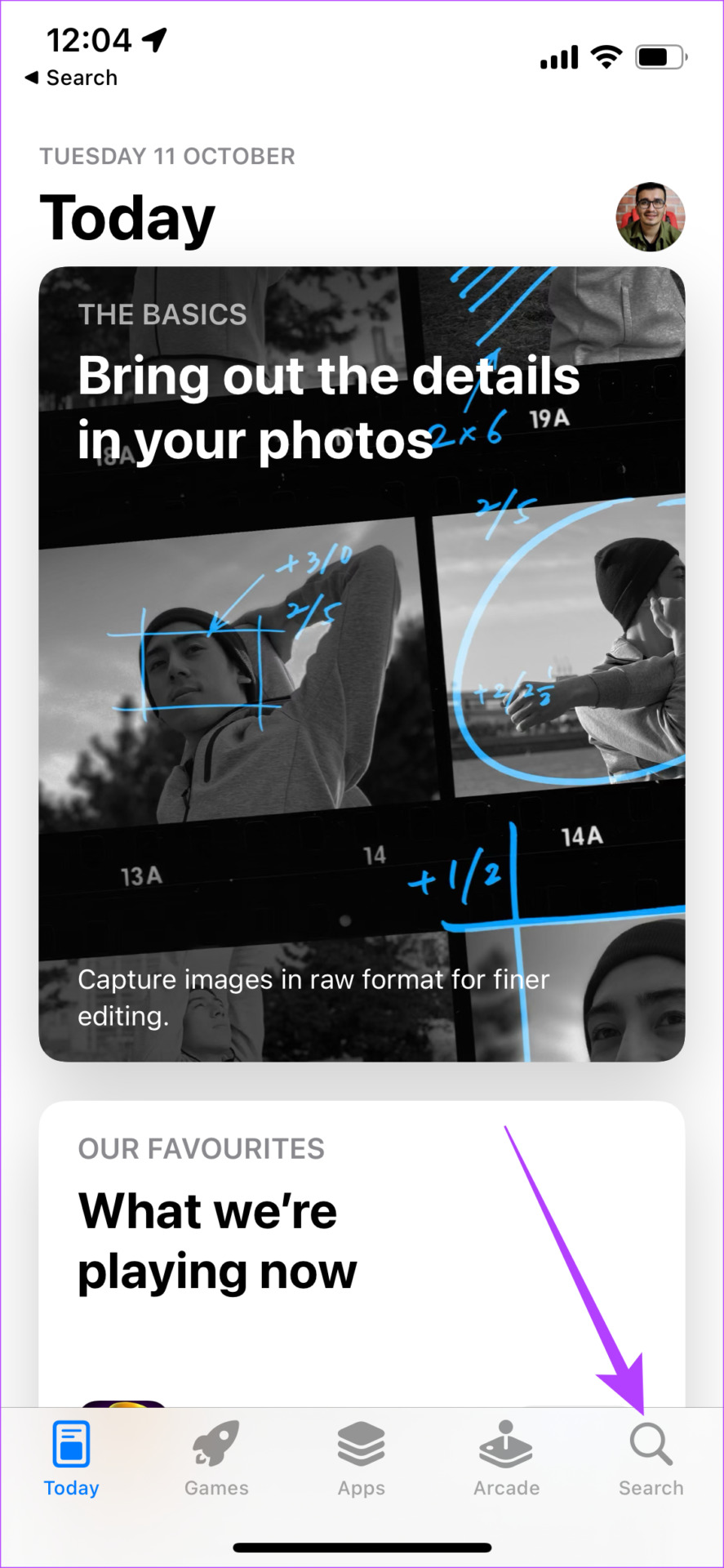
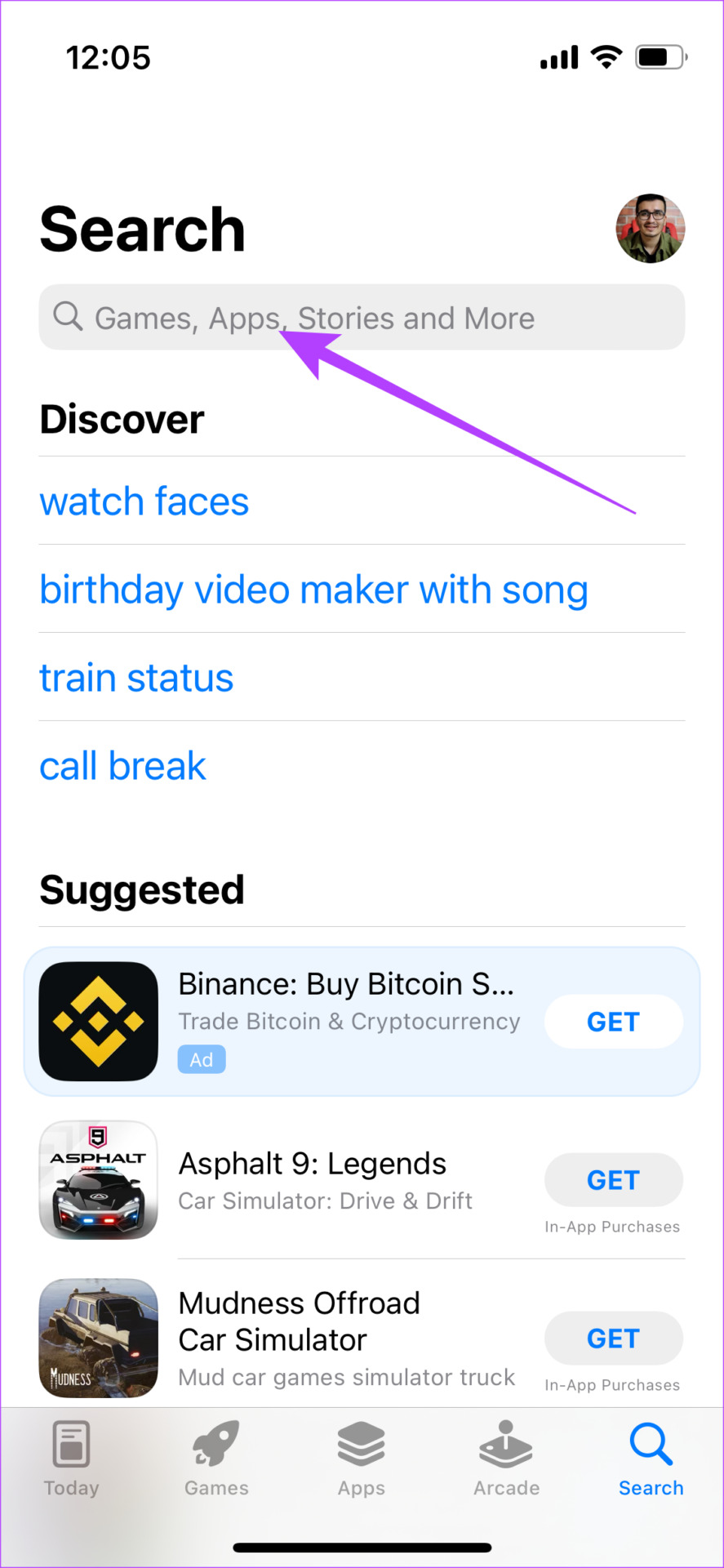
Paso 4: Instala Twitter y configúralo en tu iPhone.
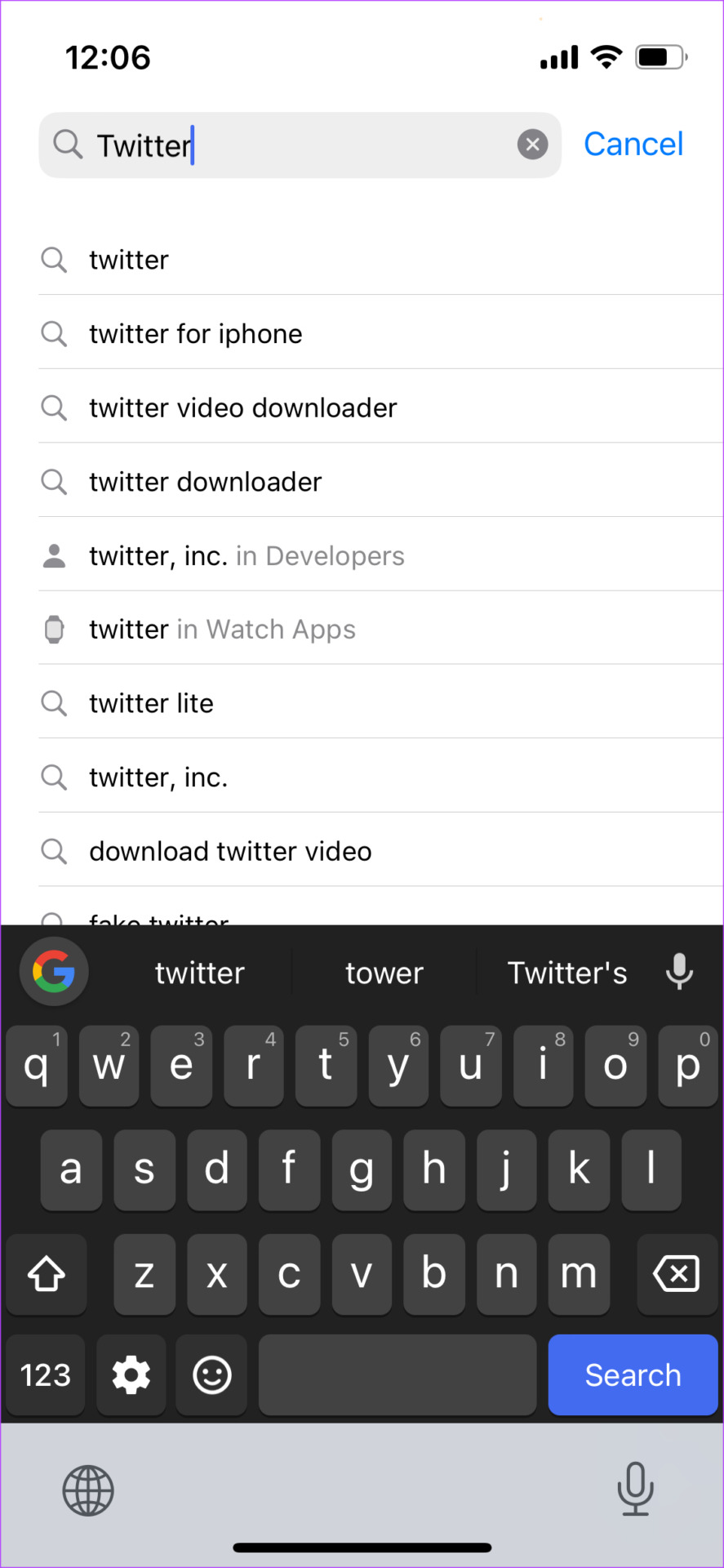
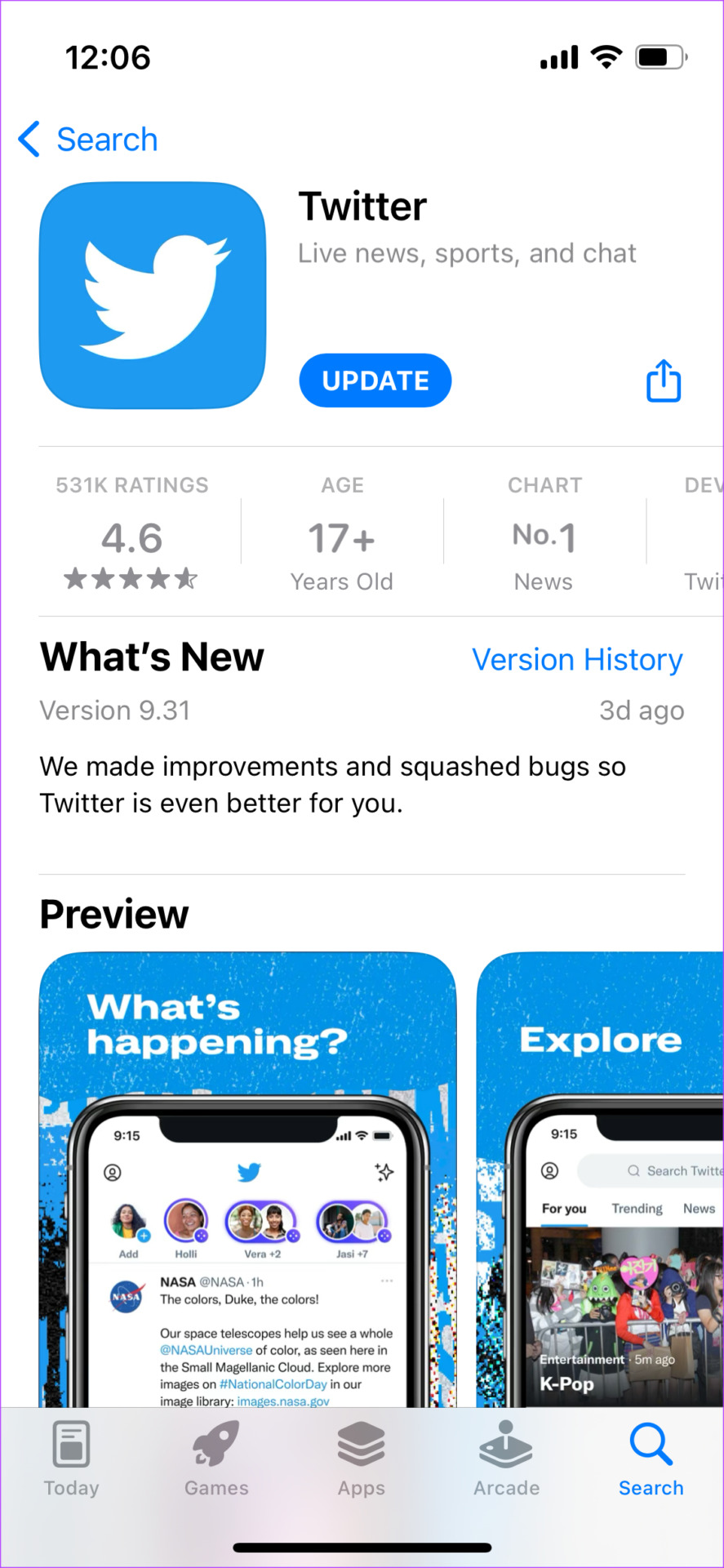
En Android
Paso 1: Encuentre la aplicación de Twitter en el cajón de aplicaciones de su teléfono y manténgala presionada para traer arriba del menú contextual.
Paso 2: Toca el botón Información de la aplicación. Seleccione Desinstalar.
Confirme haciendo clic en Aceptar.
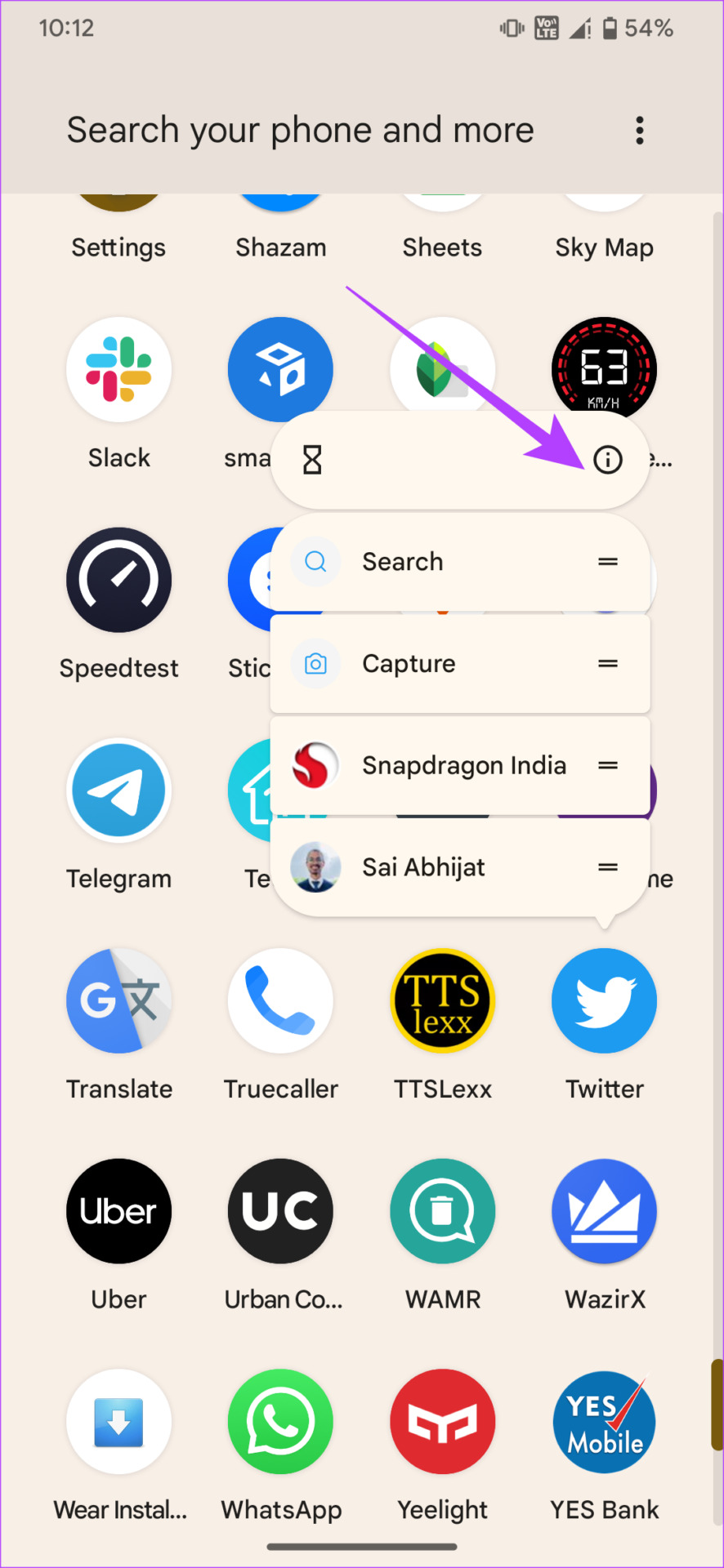
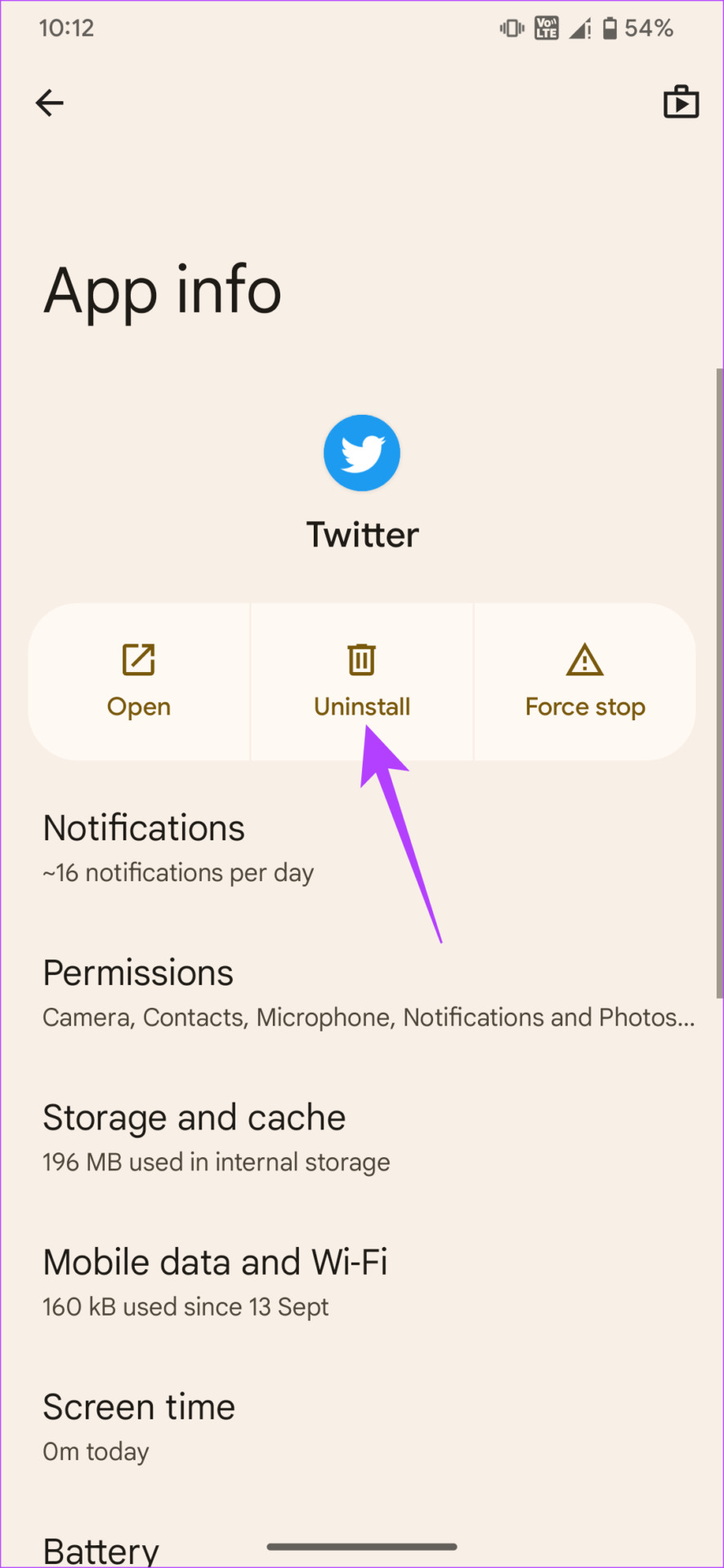
Paso 3: Dirígete a Play Store y busca Twitter usando la barra de búsqueda en la parte superior.
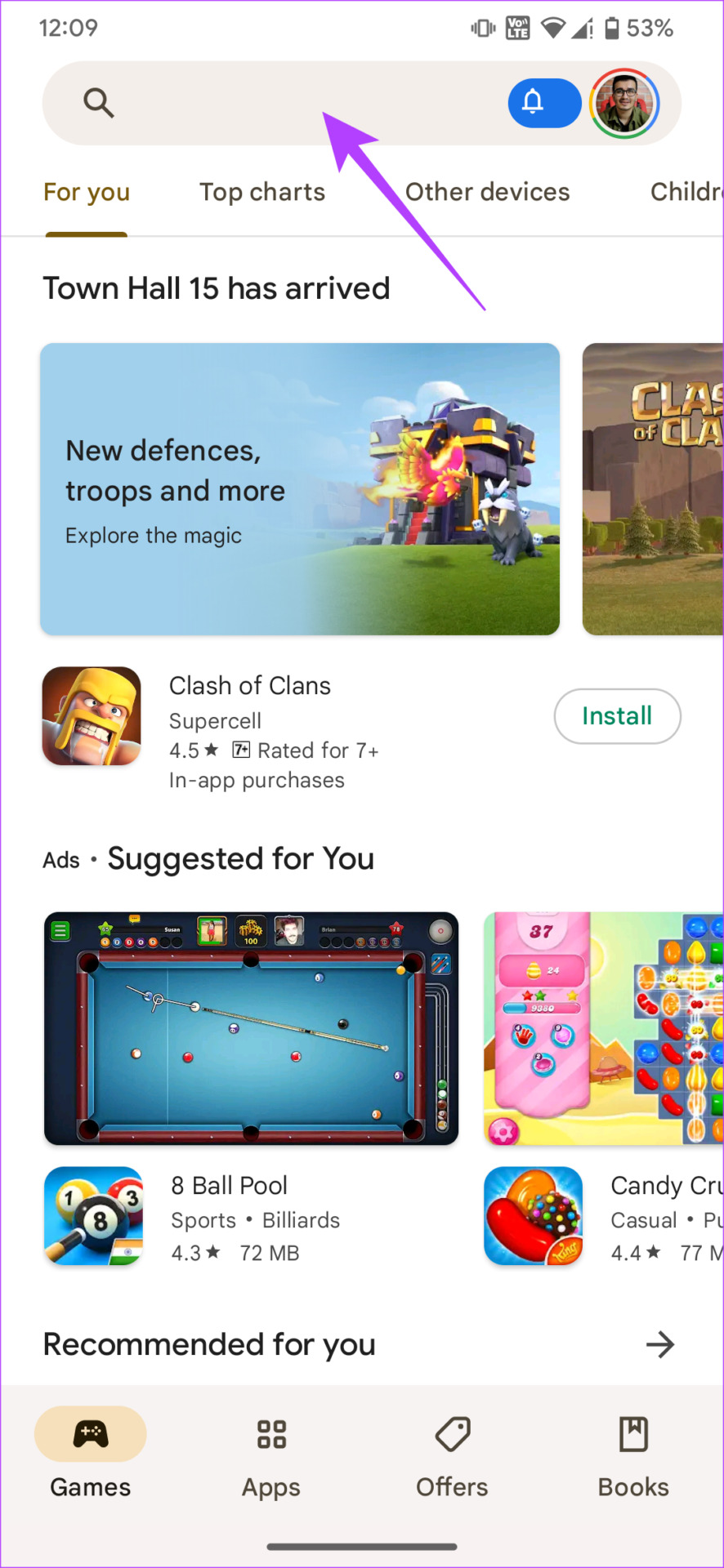
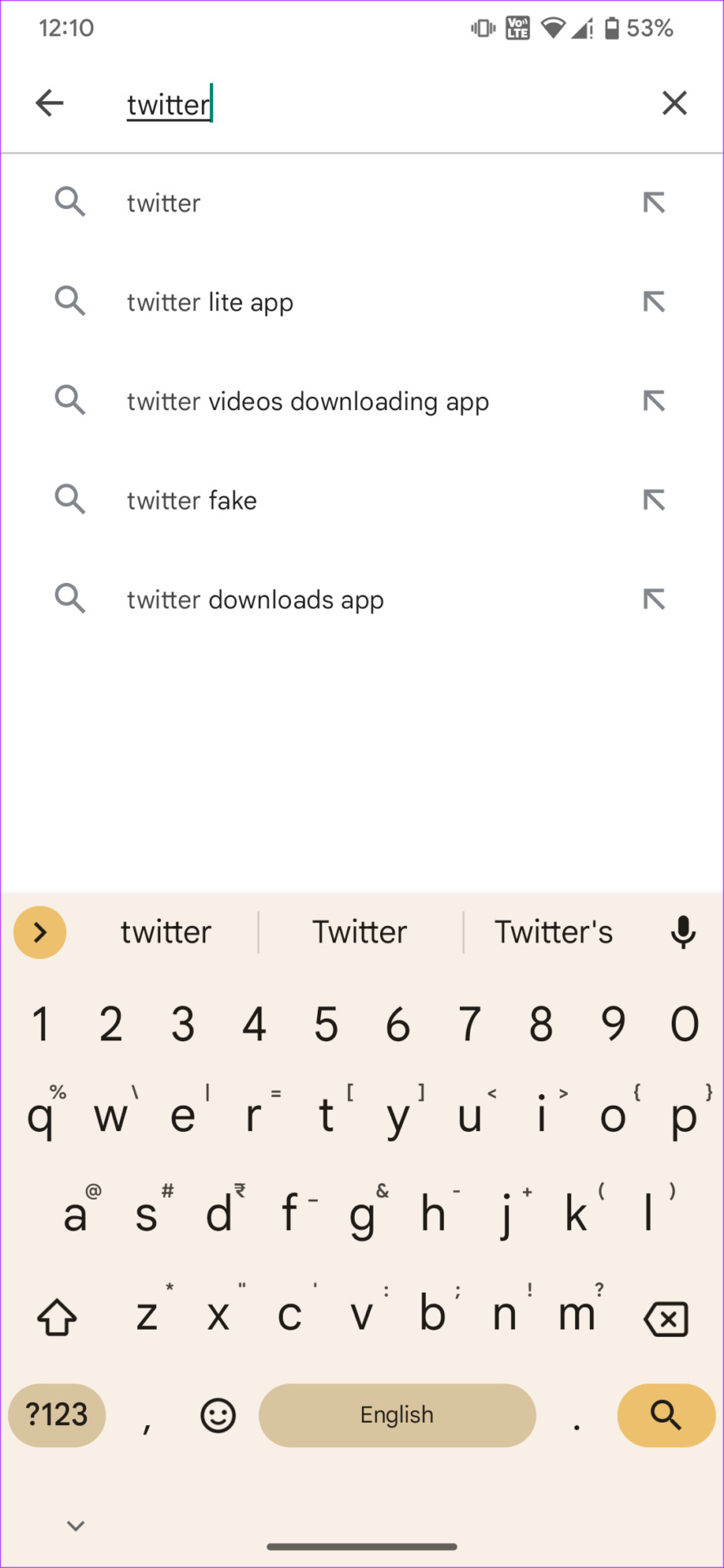
Paso 4: Instala la aplicación y úsala en tu teléfono.
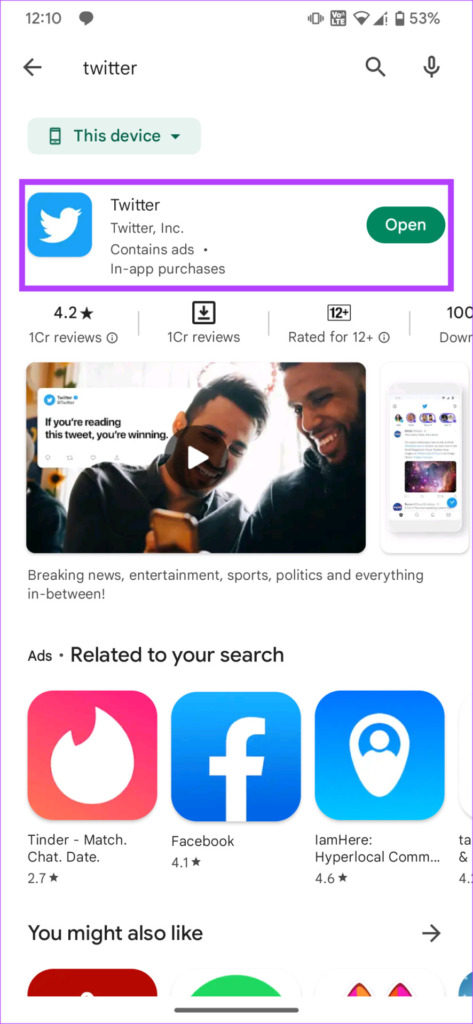
6. Use la versión web en lugar de la aplicación
Es posible que solo una determinada versión de la plataforma esté rastreando la cantidad de tweets que lee en un día. Una buena manera de eludir esto es usar Twitter en un medio diferente.
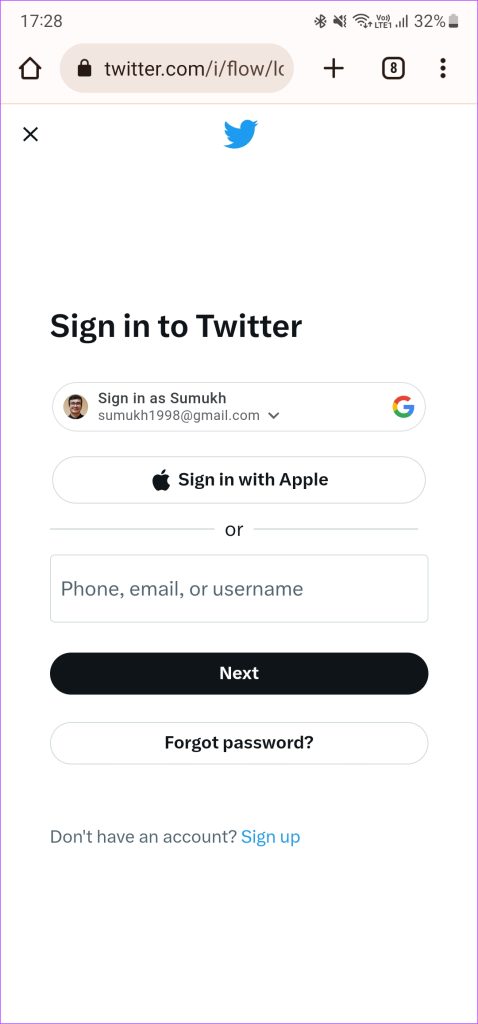
Si estaba usando la aplicación cuando se produjo el error, intente cambiar a un navegador en su teléfono. En caso de que ya estuvieras usando el navegador, instala la aplicación y pruébalo.
7. Pruebe con un dispositivo diferente
¿Usar Twitter en un navegador web en lugar de la aplicación no supuso ninguna diferencia? Intenta cambiar de dispositivo para ver si Twitter se carga correctamente.
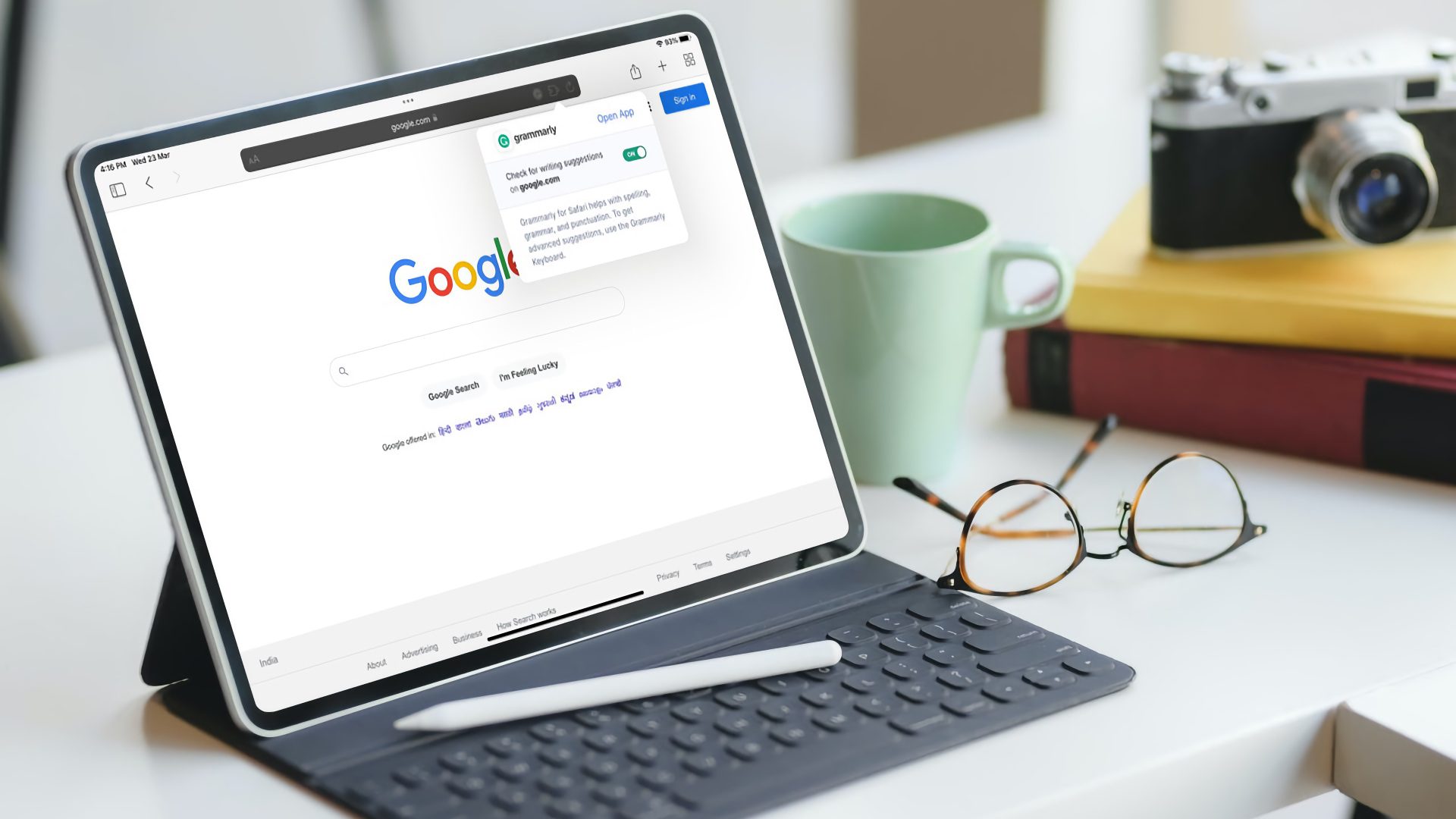
En lugar de usar un teléfono, intente acceder a Twitter en una tableta o PC. Si ya estaba usando una computadora portátil o una Mac, intente cambiar a un teléfono inteligente. Por lo que sabe, el error de límite de velocidad puede estar restringido solo a ciertos dispositivos.
8. Suscríbete a Twitter Blue
Si todo falla, tu única opción es suscribirte a Twitter Blue. Como se mencionó al principio, el límite de tasa de Twitter es el más alto para los suscriptores de Blue verificados. Incluso si eres adicto a Twitter, lo más probable es que no excedas el límite de 10 000 tweets.
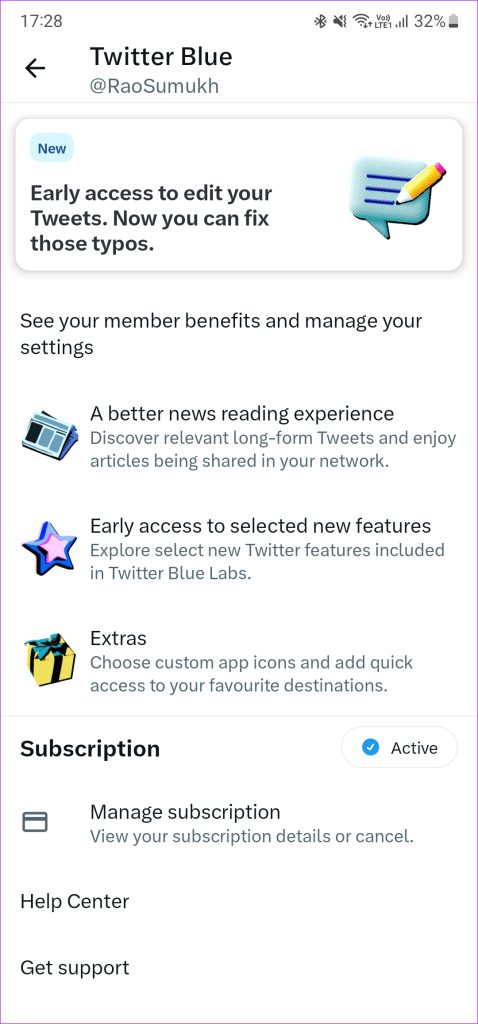
Entonces, si desea una solución única al problema, tendrá que desembolsar $8.
Consejo profesional: suscríbase a Twitter Blue en la web en lugar de usar la Aplicación para Android o iOS. Esto le ayudará a ahorrar algo de dinero, ya que no tiene que pagar los márgenes de la plataforma.
Preguntas frecuentes sobre el error”Límite de tasa superado”de Twitter
1. ¿Es permanente el límite de tasa de Twitter?
No, es un límite temporal que debería eliminarse pronto. Especialmente con Instagram Threads ahora haciendo su debut, Twitter querría que tantos usuarios estuvieran activos en su plataforma.
2. ¿Vale la pena suscribirse a Twitter Blue?
Si desea que se verifique su cuenta o desea funciones adicionales como editar tweets, tweets más largos, etc., puede valer la pena pagar esos pocos dólares adicionales.
No hay límite en la cantidad de tweets que puedes publicar.
Desplázate
Imagina querer consumir contenido en Twitter, pero no puedes por los límites. Seguramente te desanimaría, haciendo que no quieras usar la aplicación, ¿verdad? Bueno, afortunadamente, existen algunas soluciones para el error”Se excedió el límite de tasa de Twitter”que deberían permitirle usar la aplicación sin problemas.